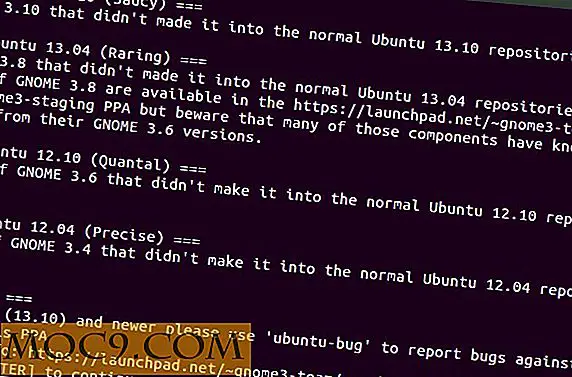Hoe de laatst bijgewerkte datum in WordPress wordt weergegeven
Als u een professioneel ontworpen WordPress-thema gebruikt, laten uw berichten uw bezoekers waarschijnlijk de datum zien waarop het artikel is gepubliceerd. Dit is standaard en is meer dan genoeg voor sommige websites, maar wanneer uw artikelen regelmatig worden bijgewerkt, is het geweldig om uw bezoekers te laten zien wanneer ze zijn bijgewerkt. Op die manier weten ze hoe recent de informatie is als ze toegang hebben tot informatie die snel verandert.
Nieuwssites zijn het meest voorkomende type website waarvan bezoekers profiteren van het plaatsen van de datum waarop elk artikel is bijgewerkt. Elke keer dat een verhaal wordt gepubliceerd, zijn er altijd meer stukjes van de puzzel die binnenkomen en het helpt bezoekers te weten dat de informatie is bijgewerkt.
Ongeacht het soort website dat u gebruikt, als u de datum "laatst bijgewerkt" wilt toevoegen aan uw gepubliceerde WordPress-artikelen, zijn er drie manieren om dit te bereiken. De eerste is door wat code toe te voegen aan uw "functions.php" -bestand, de tweede is om de bestanden van uw thema rechtstreeks aan te passen, en de derde is door een plug-in te gebruiken. Elk van deze opties heeft verschillende voordelen, dus hier is een overzicht van hoe u een ieder kunt bereiken.
1. Aangepaste code toevoegen aan uw functions.php-bestand
De beste en meest permanente manier om de laatste bijgewerkte datum van uw artikelen te tonen, is door de volgende code rechtstreeks toe te voegen aan uw "functions.php" -bestand. (Het bevindt zich in uw themamap.)
Opmerking : maak altijd een back-up van uw functions.php-bestand. Soms worden WordPress-kernbestanden bijgewerkt en is het mogelijk dat het functions.php-bestand uiteindelijk wordt vervangen tijdens een update of tijdens een handmatige update van de kernbestanden, dus maak altijd een back-up wanneer u wijzigingen aanbrengt.
functie wpb_last_updated_date ($ content) {$ u_time = get_the_time ('U'); $ u_modified_time = get_the_modified_time ('U'); $ custom_content = ''; if ($ u_modified_time> = $ u_time + 86400) {$ updated_date = get_the_modified_time ('F jS, Y'); $ updated_time = get_the_modified_time ('h: ia'); $ custom_content. = ' Laatst geupdate op ' . $ updated_date. 'at'. $ updated_time. '
'; } $ custom_content. = $ inhoud; return $ custom_content; } add_filter ('the_content', 'wpb_last_updated_date');
Deze code werkt door de publicatiedatum na de publicatie te controleren en deze te vergelijken met de datum 'laatst gewijzigd' om te bepalen of de twee datums anders zijn. Als deze verschillen, geeft de post de datum 'laatst gewijzigd' weer met de tekst 'Laatst bijgewerkt op'.
De stijl van de "laatste bijgewerkte" datumweergave wijzigen
Als u de stijl van de "laatst bijgewerkte" tekst wilt aanpassen, kunt u een nieuwe stijl in uw CSS-bestand voor de klasse maken. .last-updated omdat dat de klasse is die in de bovenstaande code is gedefinieerd. U kunt de klasse een naam geven die u wilt, of u kunt de alineatags een bestaande klasse toewijzen die overeenkomt met het thema van uw site. U kunt ook de alineatekst van 'Laatst bijgewerkt op' wijzigen in alles dat u wilt lezen, zoals 'Dit bericht is het laatst aangepast op', bijvoorbeeld.
Afhankelijk van je ontwikkelingsniveau, is het mogelijk dat het functions.php-bestand niet altijd de beste keuze is om te gebruiken voor bepaalde aanpassingen. Wees gerust dat het gebruik van "functions.php" om de "laatst bijgewerkte" datum toe te voegen aan uw artikelen een volkomen legitieme zet is.
2. Wijzig de bestanden van uw thema rechtstreeks
De volgende optie is om de bestanden van je thema rechtstreeks aan te passen. Deze bestanden zijn "index.php", "single.php" en "page.php" en kunnen andere bestanden bevatten die de datum op individuele berichten weergeven, afhankelijk van hoe complex uw thema is.
U zult de volgende code willen vinden, die op twee manieren kan worden geschreven.
Code voorbeeld 1:
Code voorbeeld 2:
Nadat u de code hebt gevonden zoals beschreven in een van de bovenstaande regels, vervangt u elke instantie door de volgende code:
Geplaatst: op, Laatst bijgewerkt op: om
Geplaatst: at
Een waarschuwing voor het wijzigen van themabestanden
Wanneer u een van uw themabestanden rechtstreeks in WordPress wijzigt, loopt u het risico dat u uw aanpassingen verliest wanneer u uw thema bijwerkt. Als u een thema bijwerkt, worden de CSS-bestanden van het thema en andere bestanden overschreven en de enige manier om dit probleem te voorkomen, is door een kindthema te installeren en te wijzigen.
Als u niet bekend bent met kindthema's, moet u er meer over leren, vooral als u van plan bent om uw WordPress-thema aan te passen. Kindthema's zijn niet zo complex als ze klinken, en ze zijn niet moeilijk te maken. Een kindthema is niet alleen een tweede versie van uw hoofdthema, zoals sommige mensen misschien denken. Het is een verzameling van slechts enkele kernbestanden, waaronder de functions.php- en CSS-bestanden die WordPress vertellen om het hoofdthema te gebruiken en de code uit de bestanden in het onderliggende thema ook gebruiken als de dominante code. Met andere woorden, als het CSS-bestand van uw thema de achtergrondkleur heeft ingesteld op zwart, maar het CSS-bestand van uw kindthema de achtergrondkleur heeft ingesteld op blauw, domineert de CSS-stijl van het onderliggende thema de CSS van het hoofdthema.
Dit zorgt ervoor dat, ongeacht hoe vaak u uw thema bijwerkt, uw aanpassingen intact blijven.
3. Gebruik een plug-in
Het gebruik van een dergelijke plug-in is de gemakkelijkste manier om de "laatst bijgewerkte" datum op uw WordPress-berichten weer te geven, omdat u geen code hoeft te zoeken of te vervangen. Zorg er wel voor dat u de plug-in up-to-date houdt om de beveiligingsrisico's te verminderen.
Zoals met elke plug-in, is het nadeel dat sommige plug-ins kunnen conflicteren met themafuncties, dus als u een nieuw thema installeert en ontdekt dat uw laatste gewijzigde timestamp-plug-in de boosdoener is, wilt u een van de andere twee hierboven beschreven methoden proberen .
Zorg er wel voor dat je een back-up maakt voordat je iets aanpast. Download een kopie van uw PHP-bestanden voordat u wijzigingen aanbrengt, voor het geval u een fout maakt. Onthoud dat PHP gevoelig is, zelfs voor extra spaties, dus maak een back-up van je bestanden voordat je zelfs de kleinste verandering maakt, is het slimme om te doen.